Sommario
Se state cercando un modo per installare Adobe Flash Player su Server 2016 o su Server 2019, continuate a leggere questa guida. Come forse sapete, Adobe Flash Player può essere installato su Server 2016 dopo aver aggiunto il ruolo Remote Desktop Session Host (RDSH). Tuttavia, se non volete acquistare una licenza RDSH per installare Flash Player su Server 2016 o 2019, seguite le istruzioni riportate di seguito.
Questa esercitazione contiene istruzioni passo passo su come installare Flash Player su un Windows Server 2016 o 2019.
Come installare Adobe Flash Player su Server 2016/2019.
Per abilitare Flash Player su Server 2016:
1. Aperto prompt dei comandi come amministratore e dare questo comando:
dism /online /add-package /packagepath: "C:\Windows\servicing\Packages\Adobe-Flash-For-Windows-Package~31bf3856ad364e35~amd64~~10.0.14393.0.mum"

2. Riavviare il computer.
3. Dopo il riavvio, aprire Internet Explorer e navigare in questa pagina:
- https://helpx.adobe.com/flash-player/kb/flash-player-issues-windows-10-ie.html
4. Premere il tasto Prova il lettore Flash Se vedete le nuvole muoversi nell'animazione sottostante, avete installato correttamente Flash Player.
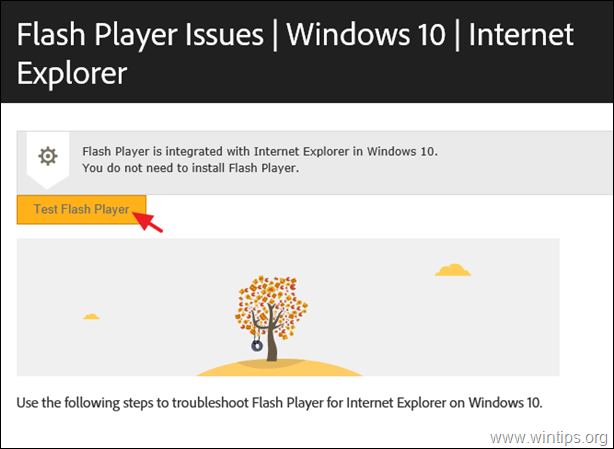
Come installare Adobe Flash Player su Server 2019.
Per abilitare Flash Player su Server 2019:
1. Aperto prompt dei comandi come amministratore e dare questo comando:
dism /online /add-package /packagepath: "C:\Windows\servicing\Packages\Adobe-Flash-For-Windows-Package~31bf3856ad364e35~amd64~~10.0.17763.1.mum"

2. Riavviare il server e poi navigare in questa pagina per testare il Flash Player.
Fatemi sapere se questa guida vi è stata utile lasciando un commento sulla vostra esperienza. Vi prego di mettere "Mi piace" e di condividere questa guida per aiutare gli altri.

Andy Davis
Il blog di un amministratore di sistema su Windows





